WPS2019如何大局部搜索数字 WPS文字如何大局部替换数字
WPS2019如何批量修改数字?WPS2019如何批量查找数字?WPS2019如何批量替换数字?WPS2019批量修改数字使用什么来查找、替换?当我们批量修改文字时,可以使用查找、全部替换,但是数字有1到10、11等,如何批量替换数字呢?WPS文字中可以批量查找、替换数字,下面来看看WPS2019批量修改数字图文教程。
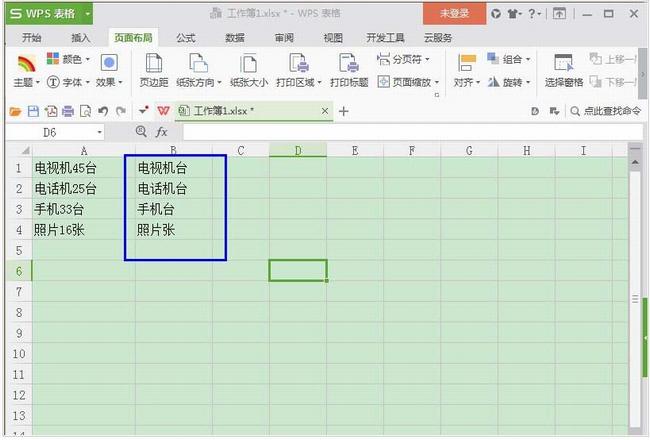
WPS2019如何批量给数字添加方括号?
1、打开WPS2019,新建一个空白文档,然后输入一些内容(如下图)
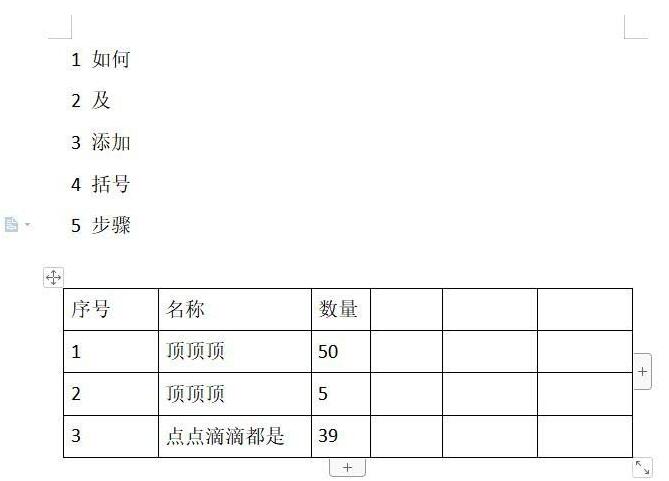
2、然后选中需要添加括号的数字(如下图)
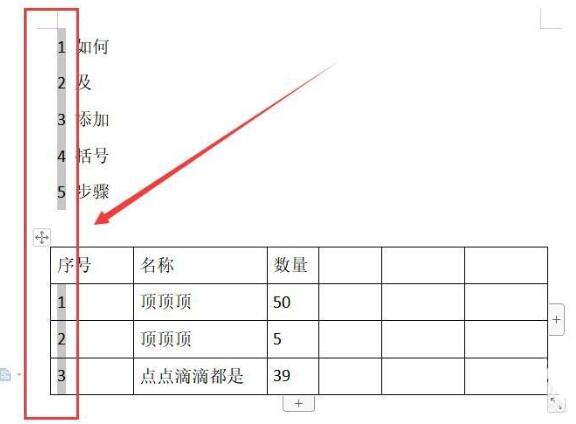
3、点击菜单栏中“开始”按钮,选择“查找替换”,在弹出的下拉选项中,选择“替换”(如下图)
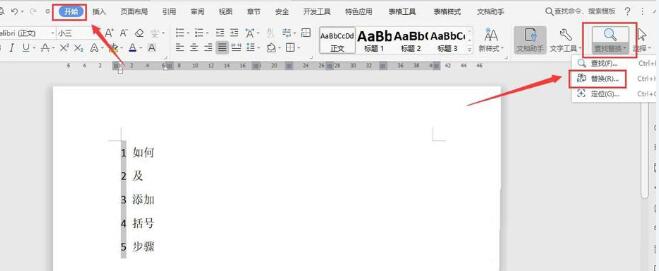
4、在弹出的对话框中,查找内容里,输入“<[0-9]@>”,替换为输入“【^&】”,然后点击“高级搜索”(如下图)
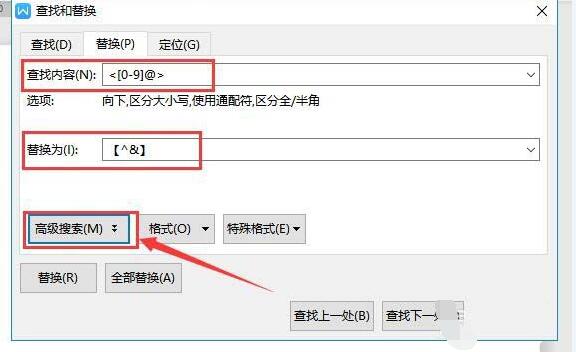
5、在显示的下拉选项中,“使用通配符”选项打勾,然后点击“全部替换”(如下图)
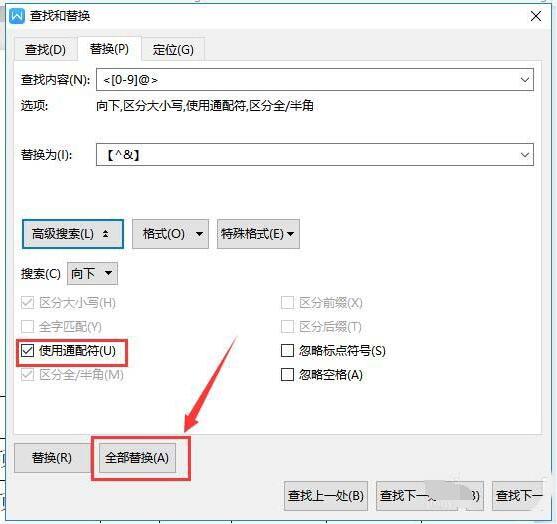
6、在弹出的对话框中,会显示已完成替换,是否需要替换其他的,选择“取消”不替换其他的(如下图)
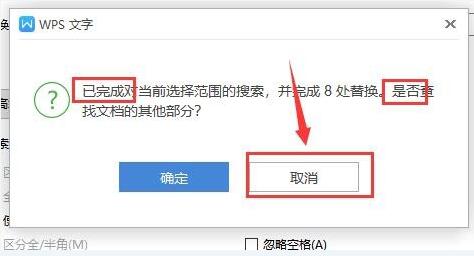
7、替换就完成了(如下图)
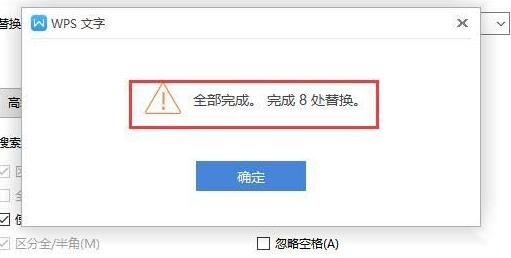
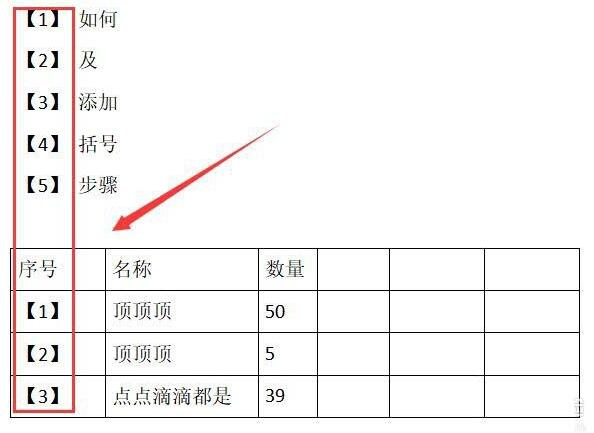
WPS2019文字如何批量给数字添加下划线
1、首先在电脑上用WPS2019打开要编辑的文档,可以看到有大量的数字。
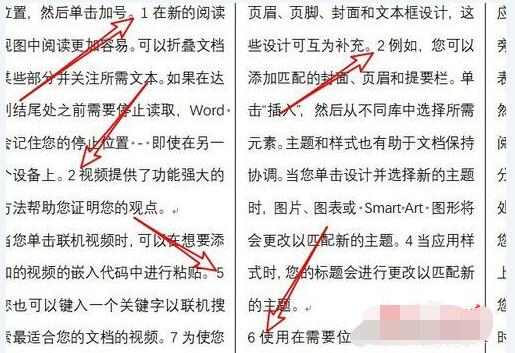
2、这是我们点击wpI的2019菜单栏的开始菜单。
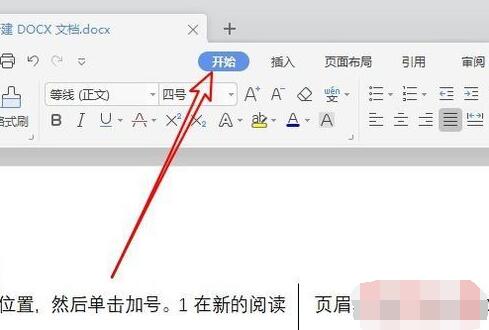
3、然后点击查找替换下拉按钮中的替换菜单项。
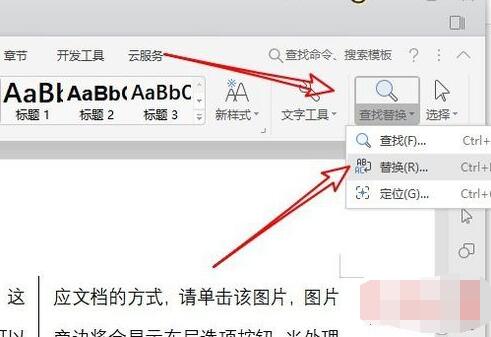
4、这时就会打开查找和替换窗口,在窗口中输入如下所示内容。
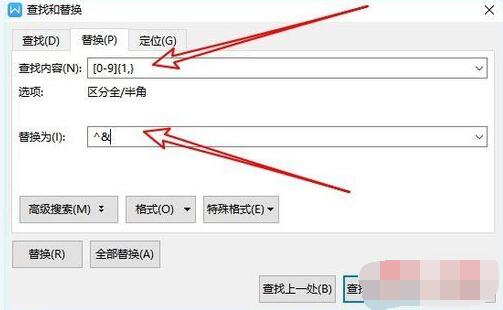
5、接着点击格式下拉按钮,选择字体的菜单项。
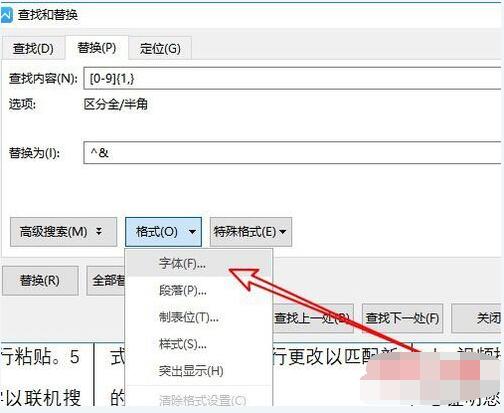
6、在打开的字体窗口中,我们设置好下划线路线以及下划线的颜色。
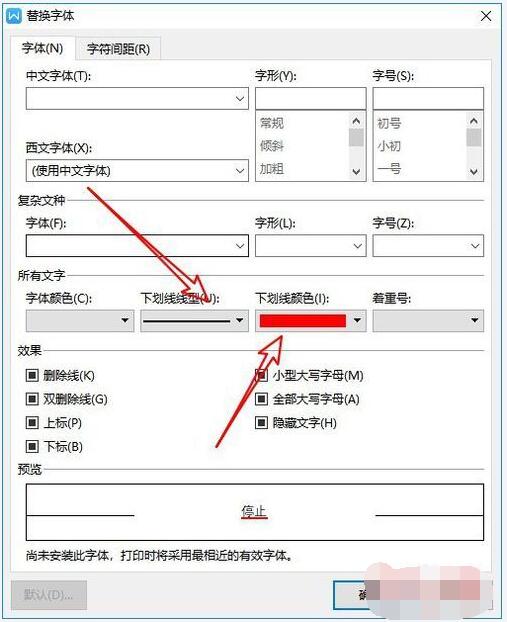
7、接下来再点击高级搜索下拉按钮,选择使用通配符前面的复选框。
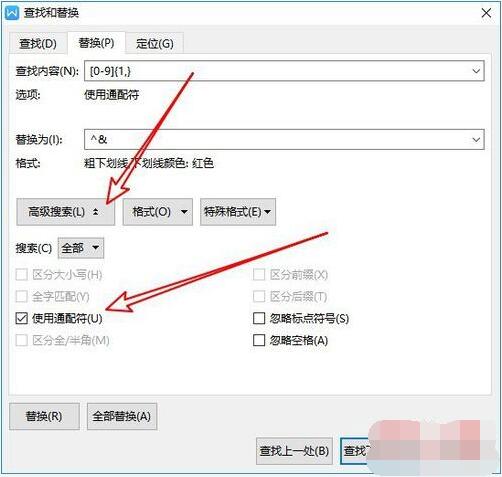
8、点击确定按钮后可以看到该文档,已在数字下面批量添加下划线了。
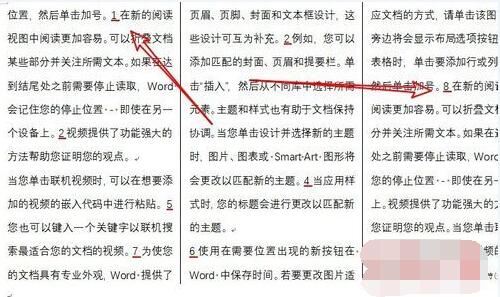
WPS表格中怎么批量删除文字中的数字
1、以下是示例数据(如图);
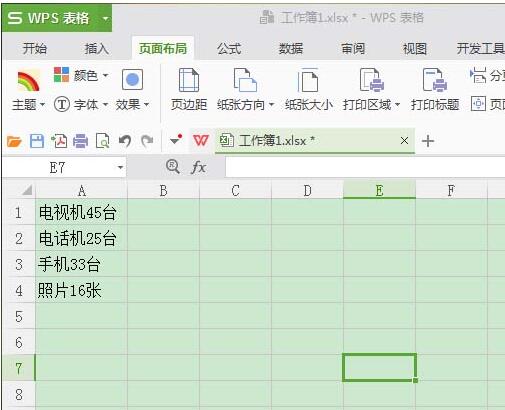
2、将表格中的数据复制到WPS文档中(如图);
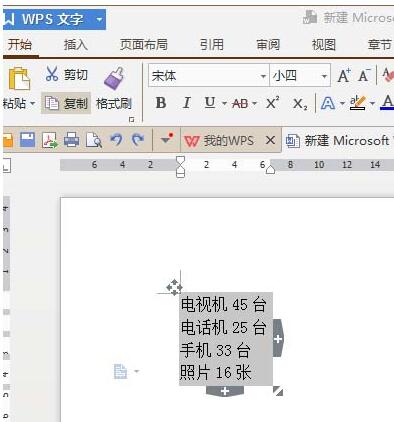
3、点击查找和替换,选择替换(如图);
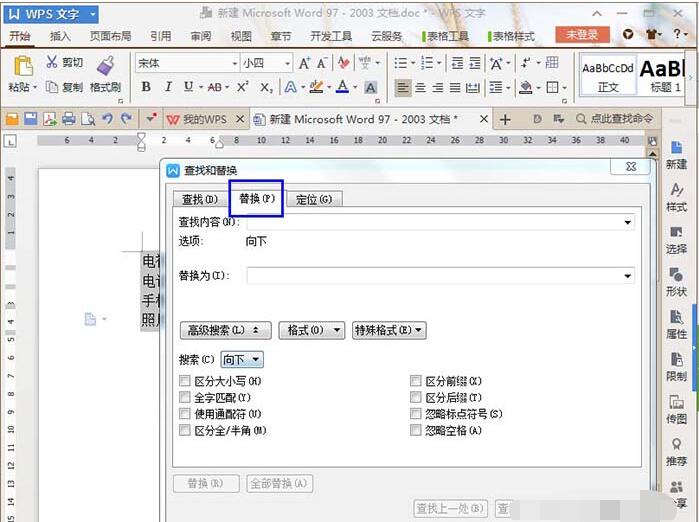
4、在查找内容输入“【0-9】”,替换内容不输入(如图);
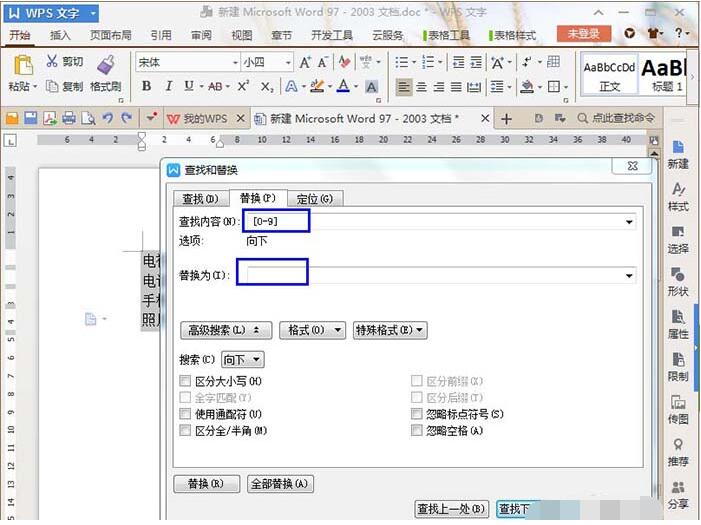
5、高级搜索勾选“使用通配符”,然后点击“全部替换”(如图);
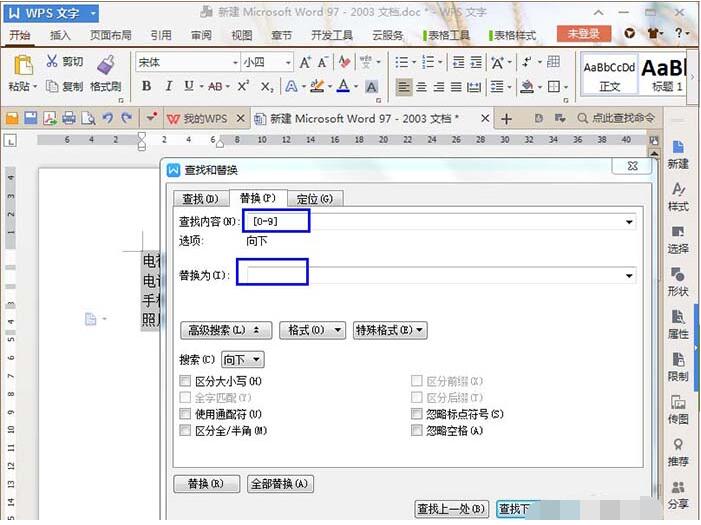
6、接下来会弹出一个提醒对话框,点击确定(如图);
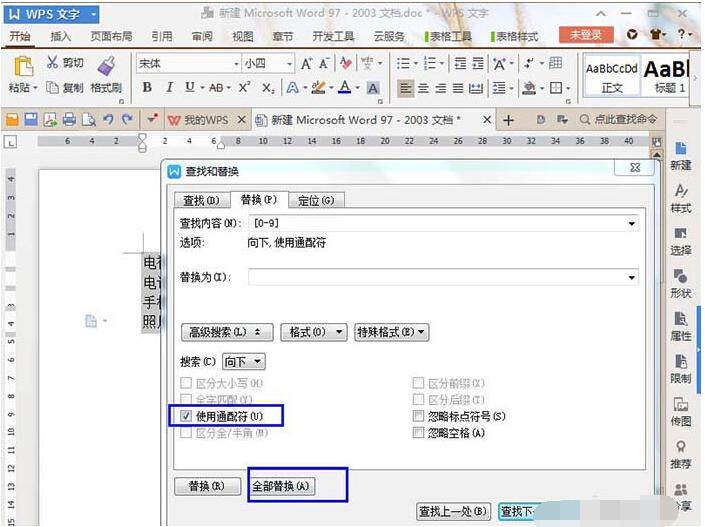
7、替换完成后再次点击确定(如图);
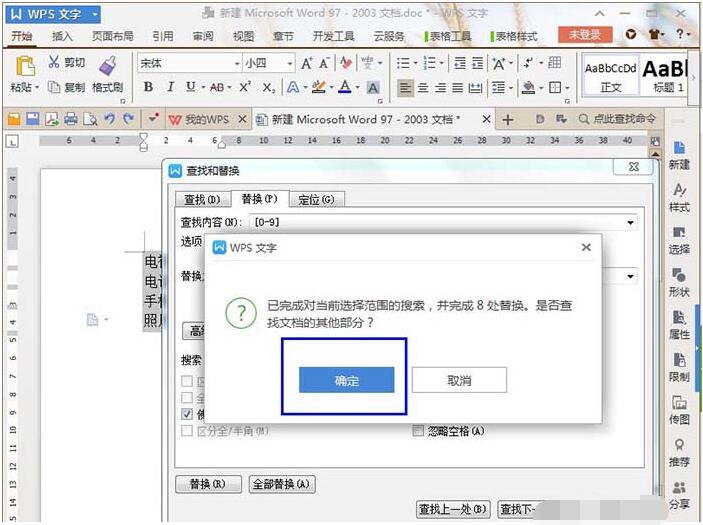
8、此时文字中的数字就删除了,然后将文档中的内容复制到表格就OK了(如图)。
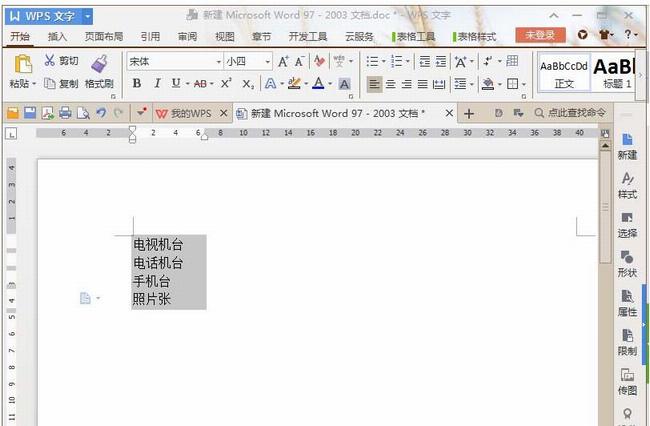
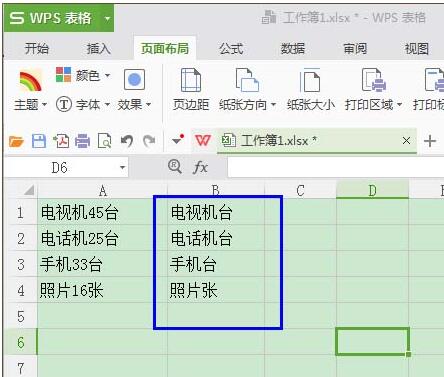
以上就是WPS2019批量修改数字图文教程。WPS文字可以批量修改数字,WPS表格就不行,把WPS表格的内容复制到WPS文字中,就能使用查找、全部替换来批量修改数字。WPS文字可以批量删除数字,查找内容“【0-9】”,替换内容为空。WPS2019可以批量给数字添加下划线、方括号。关注office学习网,解锁更多软件教程。
……